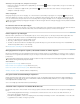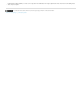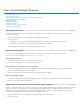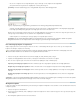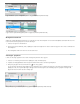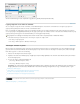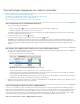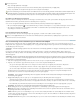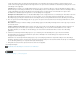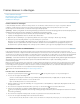Operation Manual
Video- en animatielagen bewerken
Naar boven
Naar boven
Naar boven
Videolagen transformeren
Nieuwe videolagen maken
Opgeven wanneer een laag in een video of animatie wordt weergegeven
Een videolaag bijsnijden of verplaatsen
Werkgebied optillen
Werkgebied extraheren
Videolagen opsplitsen
Lagen groeperen in een video of animatie
Videolagen omzetten in pixels
Videolagen transformeren
U kunt een videolaag net als elke andere laag in Photoshop transformeren. U moet videolagen echter eerst naar slimme objecten omzetten
voordat u ze kunt omzetten.
1. Selecteer de videolaag in het deelvenster Tijdlijn (CC, CS6), Animatie (CS5) of Lagen.
2. Ga als volgt te werk:
Kies Bewerken > Vrije transformatie en gebruik de handgrepen in het documentvenster om de video te transformeren.
Kies Bewerken > Transformatie en selecteer de gewenste transformatie in het submenu.
Als de videolaag geen slim object is, wordt u gevraagd de laag te converteren.
Nieuwe videolagen maken
U kunt nieuwe videolagen maken door een videobestand toe te voegen als een nieuwe laag of door een lege laag te maken.
Een video over werken met videolagen vindt u op www.adobe.com/go/vid0027
Een videobestand openen
Kies Bestand > Openen, selecteer een videobestand en klik op Openen.
De video wordt op een videolaag in een nieuw document weergegeven.
Een videobestand toevoegen als een nieuwe videolaag
1. Controleer of de tijdlijnmodus van het deelvenster Tijdlijn (CC, CS6) of Animatie (CS5) wordt weergegeven voor het actieve document.
2. Kies Laag > Videolagen > Nieuwe videolaag uit bestand.
3. Selecteer een videobestand of een bestand met een reeks afbeeldingen en klik op Openen.
Een lege videolaag toevoegen
1. Controleer of de tijdlijnmodus van het deelvenster Tijdlijn (CC, CS6) of Animatie (CS5) wordt weergegeven voor het actieve document.
2. Kies Laag > Videolagen > Nieuwe lege videolaag.
Opgeven wanneer een laag in een video of animatie wordt weergegeven
U kunt op verschillende manieren opgeven wanneer een laag in een video of animatie wordt weergegeven. U kunt bijvoorbeeld de frames aan het
begin of aan het einde van een laag bijsnijden (verbergen). Op deze manier wijzigt u de begin- en eindpunten van de laag in een video of
animatie. (Het eerste frame dat wordt weergegeven, wordt het inpunt genoemd en het laatste frame wordt het uitpunt genoemd.) Het is ook
mogelijk de volledige laagduurbalk naar een ander gedeelte van de tijdlijn te slepen.
1. Selecteer de laag in het deelvenster Tijdlijn (CC, CS6) of Animatie (Photoshop Extended CS5).
2. Ga als volgt te werk: